Nastavení tisku obálek
Při tisku obálky postupujte takto:
Vložte obálku do tiskárny
Otevřete okno nastavení ovladače tiskárny
Vyberte typ média
V části Běžně používaná nastavení (Commonly Used Settings) na kartě Rychlé nastavení (Quick Setup) vyberte možnost Obálka (Envelope).
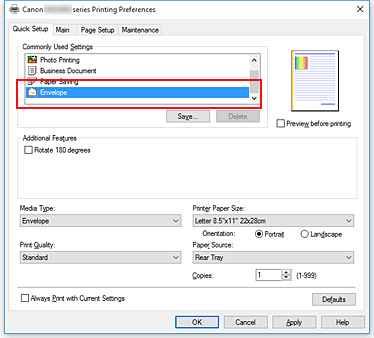
Vyberte požadovanou velikost tiskového papíru
Je-li zobrazeno dialogové okno Nastavení velikosti obálky (Envelope Size Setting), vyberte možnost Obchodní obálka 10 (Envelope Com 10) nebo Obálka DL (Envelope DL) a klepněte na tlačítko OK.
Nastavte orientaci
Chcete-li tisknout adresu vodorovně, vyberte v poli Orientace (Orientation) nastavení Na šířku (Landscape).
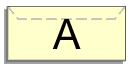
 Poznámka
Poznámka- Pokud v nabídce Velikost papíru v tiskárně (Printer Paper Size) vyberete možnost Obchodní obálka 10 (Envelope Com 10) nebo Obálka DL (Envelope DL), tiskárna otočí papír při tisku o 90 stupňů doleva bez ohledu na nastavení Otočit o 90 stupňů vlevo při orientaci [Na šířku] (Rotate 90 degrees left when orientation is [Landscape]) v nabídce Uživatelská nastavení (Custom Settings) na kartě Údržba (Maintenance).
Vyberte požadovanou kvalitu tisku
V závislosti na požadované kvalitě vyberte v nastavení Kvalita tisku (Print Quality) možnost Vysoká (High) nebo Standardní (Standard).
Klepněte na tlačítko OK
Po spuštění tisku budou data vytištěna na obálku.

